一、创建Certificates 1、在苹果开发者后台点击右上角【Account】进入以下界面,然后点击【Certificates, Identifiers & Profiles】 2、进入以下界面后点击【Create a certificate】 3、然后选择证书类型,Apple Development(开发者证书),Apple Distribution(发布证书),这里选择开发证书,选中【Apple Development】,点击【Continue】继续 4、接着进入以下界面,这里让选择一个请求证书文件,需要在钥匙串中创建一个该文件 5、打开钥匙串【command+空格】——【输入“钥匙串”回车】——选择【从证书颁发机构请求证书】 6、打开证书助理,输入开发者后台的登录邮箱,选择存储到磁盘,然后在弹出的文件位置中选择存储 7、接着继续第四步,选择请求证书,点击继续进入以下界面,开发者证书创建完成 8、点击【7】界面中的【Download】,保存证书到本机 9、双击证书安装后,即可在钥匙串中看到刚安装好的开发证书 以上就是证书创建全过程,发布证书创建步骤一样,不同的是步骤【3】中的证书类型为Apple Distribution 二、制作p12证书 p12 证书制作
- 拥有一个开发账号和PC
- 借助辅助工具appuploader
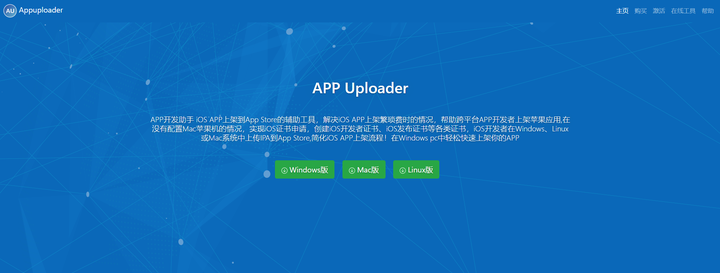
3、继续上面的步骤,这里需要输入电脑的开机密码,p12开发者证书到这里即制作完成。
以上就是p12开发证书制作全过程,p12发布证书制作步骤一样。
三、创建APPID
1、在【Certificates, Identifiers & Profiles】选择【Identifiers】,然后点击【Identifiers +】创建AppId
2、在接下来的界面中选择【App IDs】
3、选择【App】,点击【Continue】继续
4、在接下来的界面填写描述信息(英文名称之类的)、Bundle ID(即应用包名),填写完点击【Continue】继续
5、确认信息无误,点击【Register】注册
以上就是APPID的创建过程
四、创建描述文件Profiles
1、在【Certificates, Identifiers & Profiles】选择【Profiles】,点击【Profiles +】
2、在接下来的界面中选择【iOS App Development】(这里创建的是开发描述文件,如果创建发布描述文件,选择App Store),点击【Continue】继续
3、在该界面中选择描述文件要包含的应用,点击【Continue】继续
4、在该界面中选择描述文件要包含的证书,开发描述文件选择开发证书,点击【Continue】继续
5、在该界面中选择描述文件要包含的调试设备,点击【Continue】继续
6、填写描述文件名称,点击【Generate】创建描述文件
7、描述文件创建完成,点击【Download】下载描述文件到本地
以上就是描述文件的创建过程,如果要和他人合作开发,将描述文件和p12文件一起发给对方安装即可,例子中创建的为开发描述文件和证书,如果要发布,还需要创建发布描述文件和发布p12证书。
五、添加调试设备
1、在【Certificates, Identifiers & Profiles】选择【Devices】,点击【Devices +】
2、在该界面填写设备名称和设备UUID,点击【Continue】继续
3、确认界面,点击【Register】注册设备号
4、注册完成
标签:界面,证书,创建,iOS,点击,p12,描述
From: https://www.cnblogs.com/xnyzie/p/16940742.html
3、继续上面的步骤,这里需要输入电脑的开机密码,p12开发者证书到这里即制作完成。
以上就是p12开发证书制作全过程,p12发布证书制作步骤一样。
三、创建APPID
1、在【Certificates, Identifiers & Profiles】选择【Identifiers】,然后点击【Identifiers +】创建AppId
2、在接下来的界面中选择【App IDs】
3、选择【App】,点击【Continue】继续
4、在接下来的界面填写描述信息(英文名称之类的)、Bundle ID(即应用包名),填写完点击【Continue】继续
5、确认信息无误,点击【Register】注册
以上就是APPID的创建过程
四、创建描述文件Profiles
1、在【Certificates, Identifiers & Profiles】选择【Profiles】,点击【Profiles +】
2、在接下来的界面中选择【iOS App Development】(这里创建的是开发描述文件,如果创建发布描述文件,选择App Store),点击【Continue】继续
3、在该界面中选择描述文件要包含的应用,点击【Continue】继续
4、在该界面中选择描述文件要包含的证书,开发描述文件选择开发证书,点击【Continue】继续
5、在该界面中选择描述文件要包含的调试设备,点击【Continue】继续
6、填写描述文件名称,点击【Generate】创建描述文件
7、描述文件创建完成,点击【Download】下载描述文件到本地
以上就是描述文件的创建过程,如果要和他人合作开发,将描述文件和p12文件一起发给对方安装即可,例子中创建的为开发描述文件和证书,如果要发布,还需要创建发布描述文件和发布p12证书。
五、添加调试设备
1、在【Certificates, Identifiers & Profiles】选择【Devices】,点击【Devices +】
2、在该界面填写设备名称和设备UUID,点击【Continue】继续
3、确认界面,点击【Register】注册设备号
4、注册完成
标签:界面,证书,创建,iOS,点击,p12,描述
From: https://www.cnblogs.com/xnyzie/p/16940742.html